Fix laptop die niet vergrendelt wanneer het deksel wordt gesloten
Bijgewerkt Januari 2023: Krijg geen foutmeldingen meer en vertraag je systeem met onze optimalisatietool. Haal het nu op - > deze link
- Download en installeer de reparatietool hier.
- Laat het uw computer scannen.
- De tool zal dan repareer je computer.
De meesten van jullie met behulp van laptops op hun werkplekken en huizen. Gebruikers sluiten gewoon het deksel van hun laptop en laten het achter. Wanneer u uw laptop sluit, zou het moeten slapen of afsluiten. Maar soms gebeurt het niet en wanneer u de LED sluit, wordt de ramen niet afgesloten of gaan slapen. Iedereen heeft toegang tot uw laptop zonder uw toestemming.
Dus de meesten van jullie worden geconfronteerd met dit probleem en ze willen dit probleem van hun laptop oplossen. De meeste van de Windows 10-gebruikers hebben gemeld dat ze geconfronteerd worden met dit probleem en de ramen niet kunnen vergrendelen wanneer ze het deksel van hun laptops sluiten.
Vandaag zullen we u vertellen hoe u de laptop kunt oplossen die het deksel niet wordt gesloten. We hebben enkele van de eenvoudige methoden verstrekt die gebruikers helpen dit probleem op te lossen van uw laptops.
methoden om laptop op te lossen die niet vergrendelen wanneer gesloten
1. Pas de stroomopties aan
Door de vermogensopties aan te passen, hebben veel van de gebruikers dit probleem van hun laptops opgelost. Om de onderstaande stappen te volgen.
Belangrijke opmerkingen:
U kunt nu pc-problemen voorkomen door dit hulpmiddel te gebruiken, zoals bescherming tegen bestandsverlies en malware. Bovendien is het een geweldige manier om uw computer te optimaliseren voor maximale prestaties. Het programma herstelt veelvoorkomende fouten die kunnen optreden op Windows-systemen met gemak - geen noodzaak voor uren van troubleshooting wanneer u de perfecte oplossing binnen handbereik hebt:
- Stap 1: Downloaden PC Reparatie & Optimalisatie Tool (Windows 11, 10, 8, 7, XP, Vista - Microsoft Gold Certified).
- Stap 2: Klik op "Start Scan" om problemen in het Windows register op te sporen die PC problemen zouden kunnen veroorzaken.
- Stap 3: Klik op "Repair All" om alle problemen op te lossen.
- Ga eerst naar de Start Search Box en Type Control .
- Klik vervolgens op het Configuratiescherm .
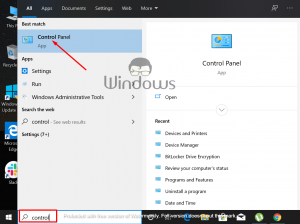
- Ga naar de zoekbalk van het bedieningspaneel en schrijf Power.
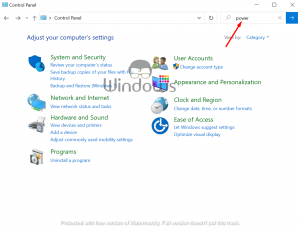
- Nu verschijnt de optie POWER op uw pc-scherm. Klik op de optie Wijzig welk sluitdeksel optie.
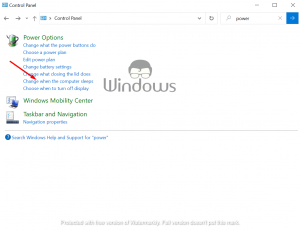
- Kies nu Sleep of Hibernate .
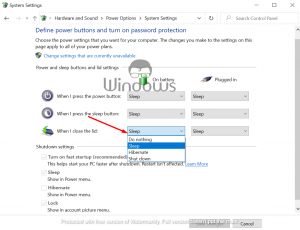
2. Aanmelden Aanmeldopties
Als de bovenste methode niet voor u werkt, moet u de optie Accounts aanmelden. Aan dat moet u de onderstaande instructies volgen.
- Druk eerst op de Windows + X-toetsen .
- Selecteer vervolgens Instellingen .
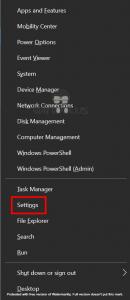
- Klik nu op de optie Accounts .
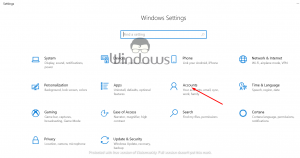
- Klik vervolgens op de inlogopties .
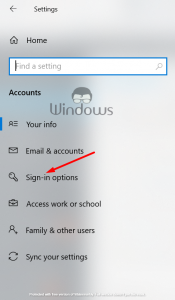
- Stel de laptop in om aanmelding te vragen wanneer het uit de slaap herstelt, met behulp van de opties in het vervolgkeuzemenu.
3. Pas de opties voor het scherm Saver
BT Bewerken of aanpassen van de optie Schermbeveiliging Veel van de gebruikers hebben dit probleem opgelost in Windows 10. Volg de onderstaande instellingen en bevestig het probleem.
- Ga eerst naar Windows-instellingen.
- Kies vervolgens Personalisatie.
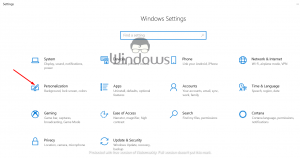
- Klik in het menu met de linkerkant op het scherm Lock .
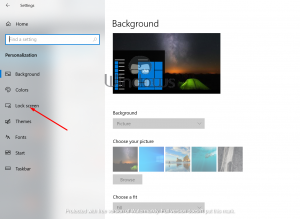
- Scroll nu naar het einde en klik op Screen Saver-instellingen .
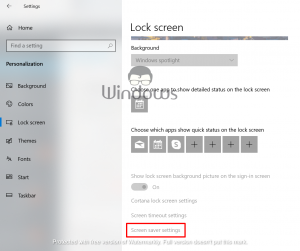
- Controleer vanaf daar of dit selectievakje is ingeschakeld: op CV, DISPLAY LOGON SCHERM .
4. Probleemoplosser Laptop niet vergrendeld Probleem
Als u nog steeds ondervindt met problemen en gebruik vervolgens de ingebouwde probleemoplosser van Windows om de laptop op te lossen die geen probleem vergrendelt. Volg de stappen van onderaf:
- Ga naar het menu Windows Search en typ Problemen oplossen en klik op de instellingen Problemen oplossen .
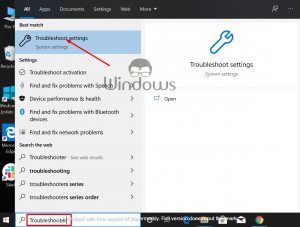
- De Probleemoplossen Menu is open ed.
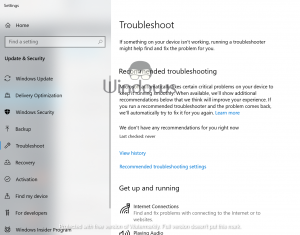
- Selecteer vanaf daar de Power -optie.
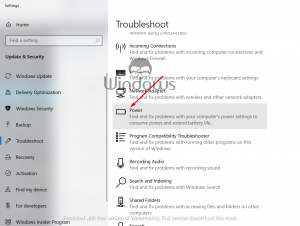
- Klik nu op Voer de probleemoplosser uit .
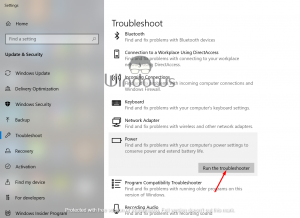
Dit zijn enkele van de methoden die gebruikers helpen om laptops op te lossen die niet vergrendelen wanneer het deksel wordt gesloten. De meeste gebruikers hebben dit probleem opgelost door deze methoden te doen. Nadat u de bovenstaande methoden hebt geprobeerd, als u nog steeds voor het probleem wordt geconfronteerd, raden wij u aan om het nieuwe exemplaar van Windows 10 op uw laptop te installeren.
We hopen dat dit artikel gebruikers helpt bij het oplossen van laptop die niet vergrendelt wanneer het deksel wordt gesloten. Als u vragen heeft of suggesties wilt geven, laat dan een reactie achter in het onderstaande opmerkingen.

